Hướng dẫn cách tính thành tiền trong Excel chi tiết 2025
Cách tính thành tiền trong Excel là kỹ năng cơ bản nhưng rất quan trọng trong công việc kế toán hoặc bán hàng. Bài viết này được biên soạn mới nhất, giúp bạn nhanh chóng nắm bắt thao tác và vận dụng hiệu quả vào các công việc. Hãy khởi động ngay để nâng cao hiệu suất một cách chuyên nghiệp hơn!
Chuẩn bị bảng dữ liệu cách tính thành tiền trong Excel
Trước khi bắt đầu cách tính thành tiền trong Excel, bạn cần tạo một bảng gồm các cột thông tin được bố trí mạch lạc, dễ quan sát và có tính hệ thống. Ví dụ minh họa có thể gồm các cột “Tên hàng, Số lượng, Đơn giá, Chiết khấu (%), Thuế (%), Thành tiền” để dễ theo dõi.
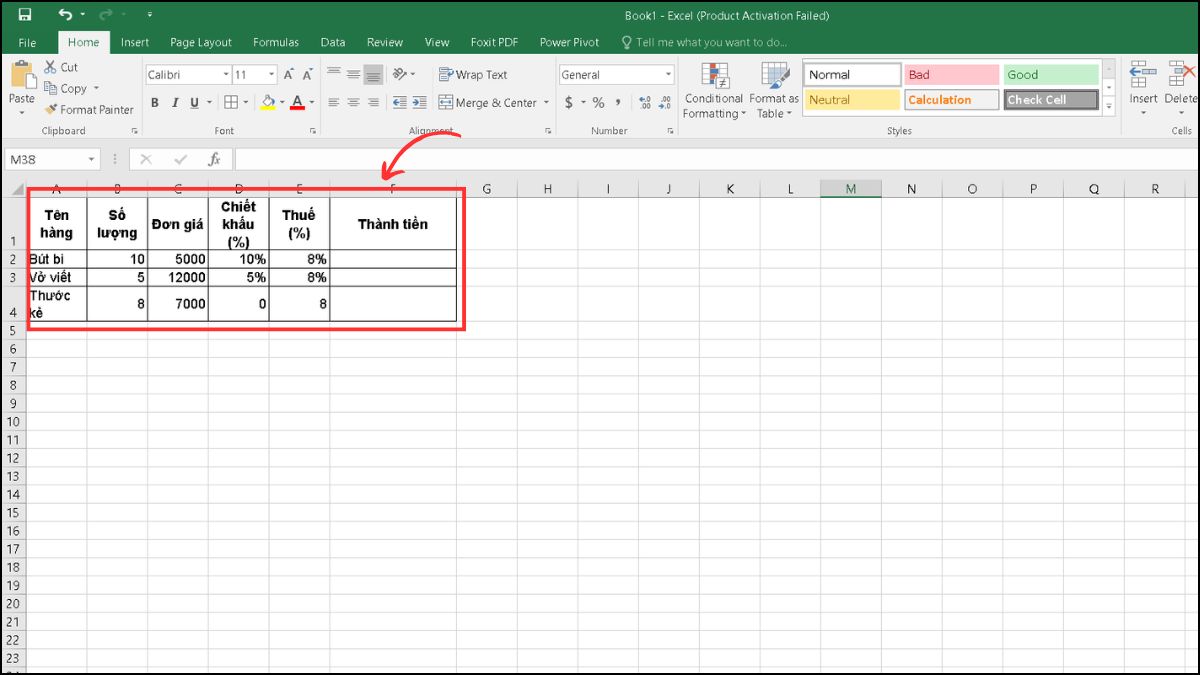
Việc đặt tên cột chuẩn sẽ giúp bạn dễ viết công thức và kiểm soát dữ liệu hơn. Ngoài ra, bạn nên định dạng kiểu dữ liệu cho mỗi cột, số lượng là số nguyên, đơn giá là số thập phân, chiết khấu và thuế là phần trăm để tránh lỗi khi tính toán.
Cách tính thành tiền trong Excel đơn giản
Khi làm báo cáo bán hàng, việc nắm được công thức về cách tính thành tiền trong Excel là kỹ năng không thể thiếu. Bằng cách sử dụng công thức đơn giản, bạn có thể dễ dàng tính toán tổng số tiền dựa trên số lượng và đơn giá.
Công thức cơ bản tính thành tiền trong Excel
Khi bảng chỉ gồm các cột số lượng và đơn giá, công thức đơn giản nhất là: Thành tiền = Số lượng × Đơn giá. Bạn đặt công thức này vào ô Thành tiền cho từng dòng, ví dụ =B2*C2 nếu B2 là số lượng và C2 là đơn giá.
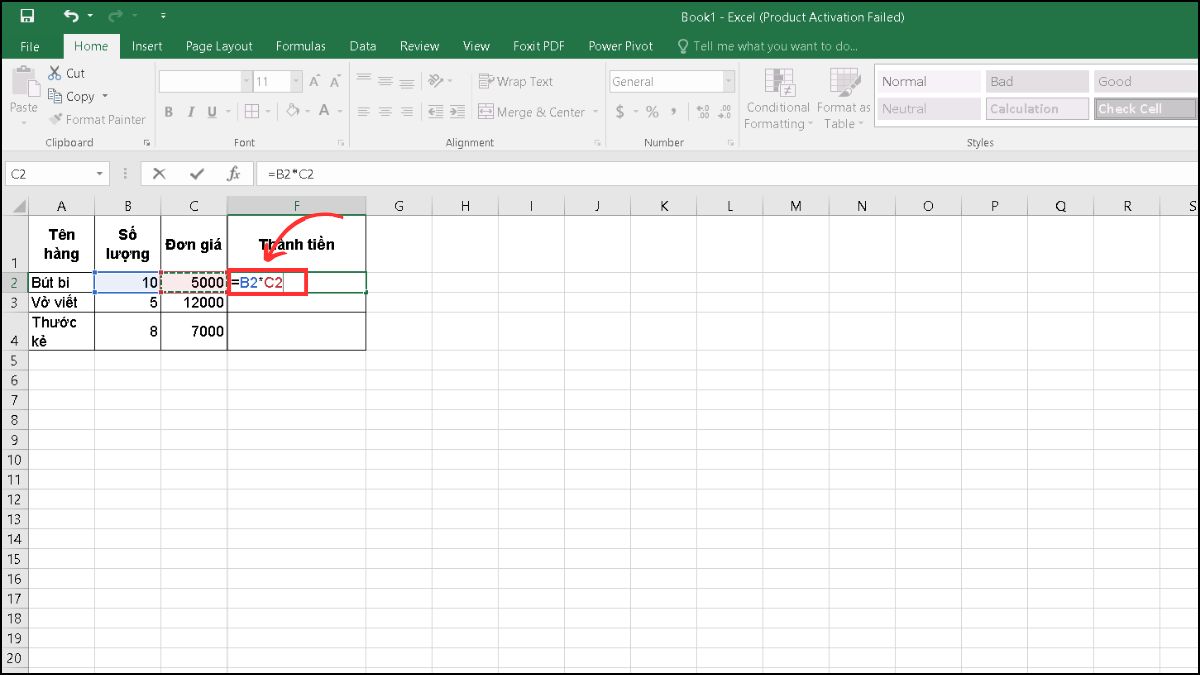
Khi kéo dài công thức xuống các ô bên dưới, chương trình sẽ tự động cập nhật địa chỉ ô theo quy tắc mặc định. Đây là cách tính thành tiền trong Excel để tính tổng số tiền đơn giản nhưng rất hay được sử dụng.
Laptop Dell hiệu suất ổn định, phù hợp cho công việc văn phòng và xử lý Excel nhanh chóng, mượt mà. Hãy tham khảo ngay các mẫu Dell dưới đây để chọn chiếc laptop phù hợp với nhu cầu của bạn.
[Product_Listing categoryid="154" propertyid="" customlink="https://cellphones.com.vn/laptop/dell.html" title="Danh sách Laptop Dell đang được quan tâm nhiều tại CellphoneS"]
Cách tính thành tiền trong Excel khi có chiết khấu theo phần trăm (%)
Nếu có chiết khấu, bạn cần trừ phần chiết khấu trước khi nhân đơn giá. Ví dụ chiết khấu 10% thì công thức: =B2*C2*(1–D2) nếu D2 chứa chiết khấu.
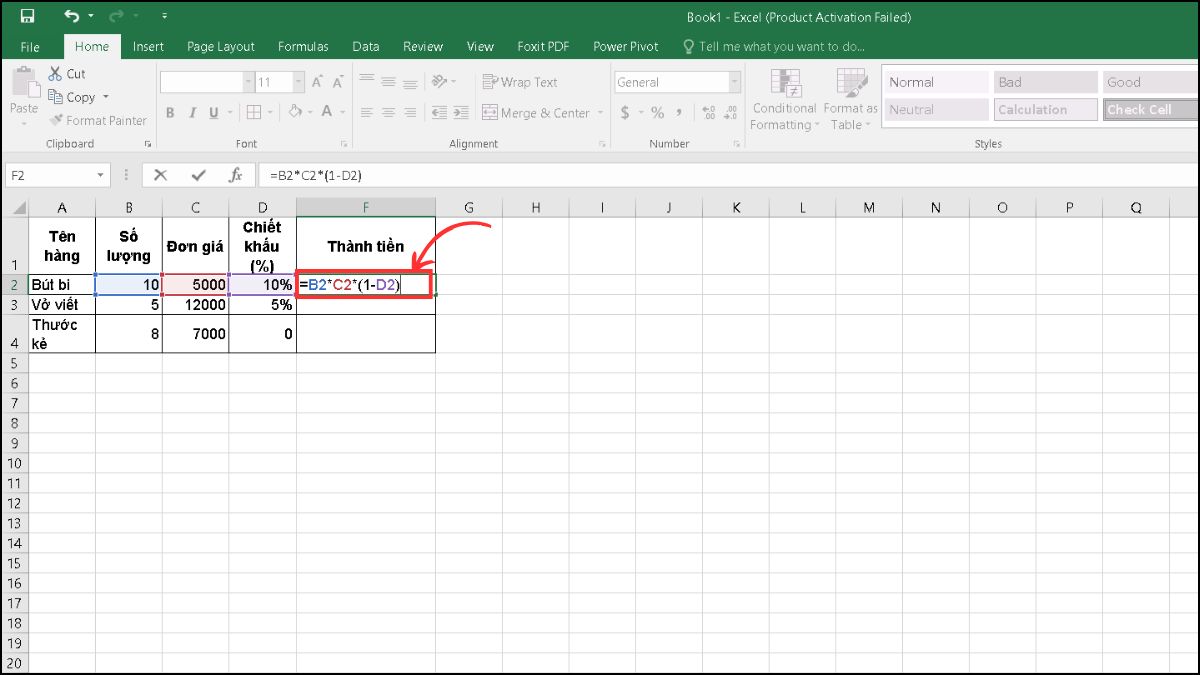
Như vậy nếu chiết khấu là 0.10 (10%), Excel sẽ lấy 90% của giá gốc để nhân. Cách tính tổng thành tiền trong Excel này đảm bảo rằng chiết khấu được áp dụng đúng và thành tiền vẫn được tính chính xác.
Cách tính thành tiền trong Excel có giảm giá theo số lượng
Để thực hiện cách tính thành tiền trong Excel áp dụng chính sách giảm giá theo số lượng, bạn cần thêm các cột sau vào bảng dữ liệu:
- % Giảm giá
- Số tiền giảm
- Thành tiền sau giảm giá
Giả định mức chiết khấu được áp dụng dựa trên số lượng sản phẩm như sau:
- Khi số lượng từ 10 đến dưới 20 sản phẩm, mức giảm là 5%
- Khi số lượng vượt quá 20 sản phẩm, áp dụng mức giảm 10%
- Trường hợp số lượng dưới 10, giảm
1. Nhập công thức tại ô G2 (cột % Giảm giá):
=IF(AND(B2>=10;B2<20);5%;IF(B2>20;10%;0)); Ô B2 sẽ chứa số lượng mặt hàng.
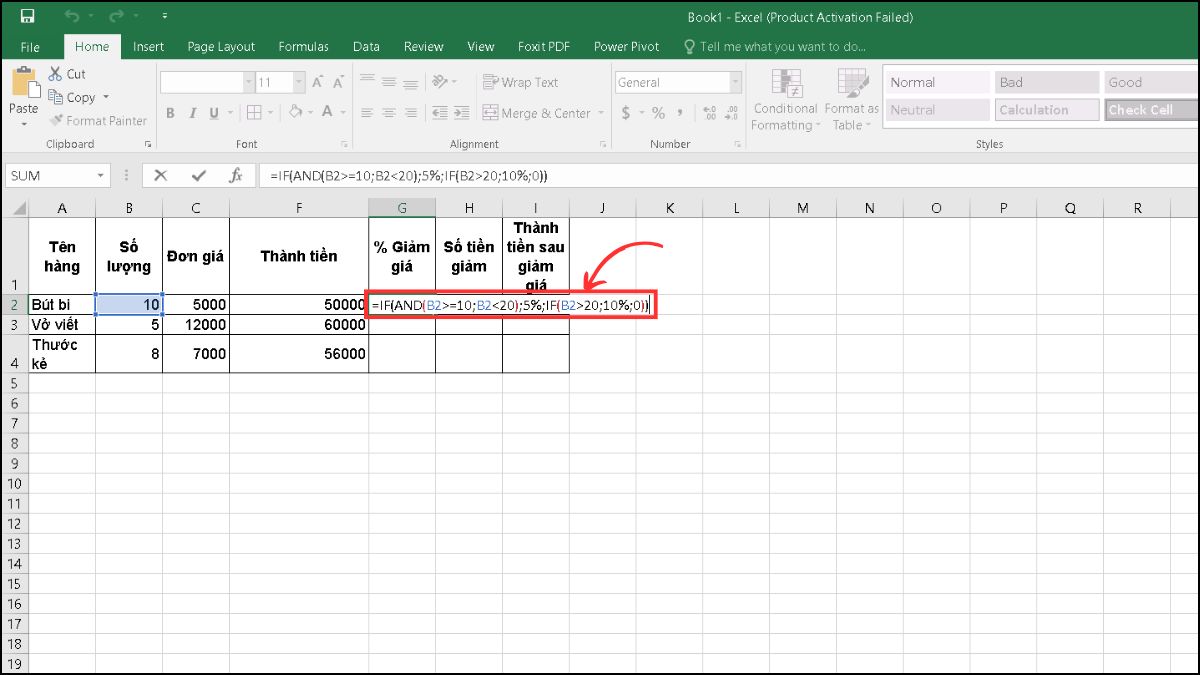
2. Tính số tiền được giảm
- Công thức: Giảm tiền = Thành tiền × % Giảm giá
- Ví dụ: =F2*G2
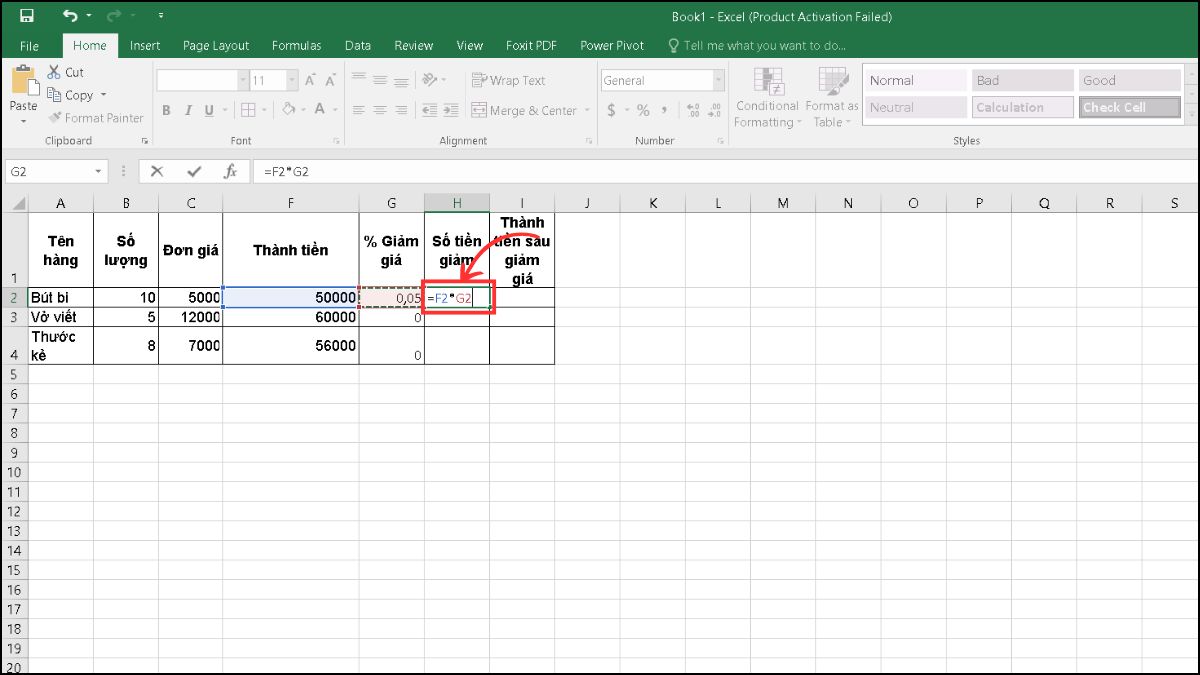
3. Tính thành tiền sau giảm giá
- Công thức: = Thành tiền - Số tiền giảm
- Ví dụ: =F2-H2
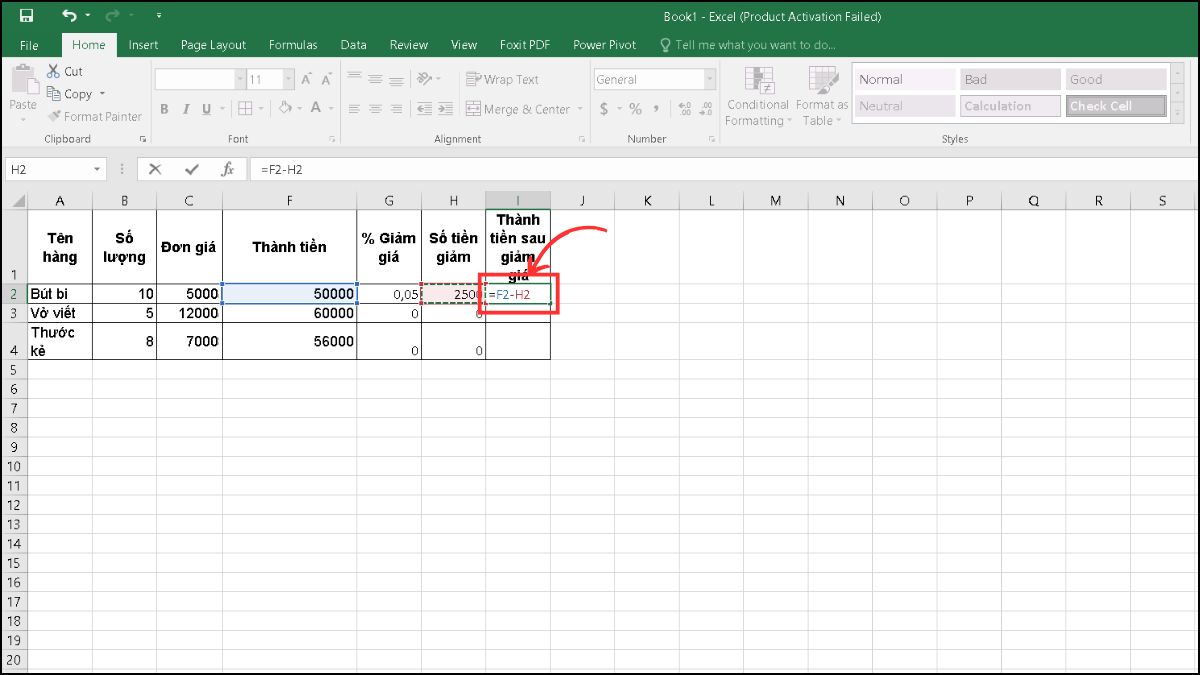
Cách tính thành tiền có điều kiện trong Excel sẽ rất hữu ích để áp dụng mức chiết khấu hoặc thuế khác nhau.
Cách tính thành tiền trong Excel có thuế VAT
Nếu cần cộng thuế VAT vào sau khi đã tính chiết khấu, bạn có thể dùng công thức: =Thành Tiền Chưa Vat * (1 + Thuế). Ví dụ công thức hoàn chỉnh: =F2*(1+E2).
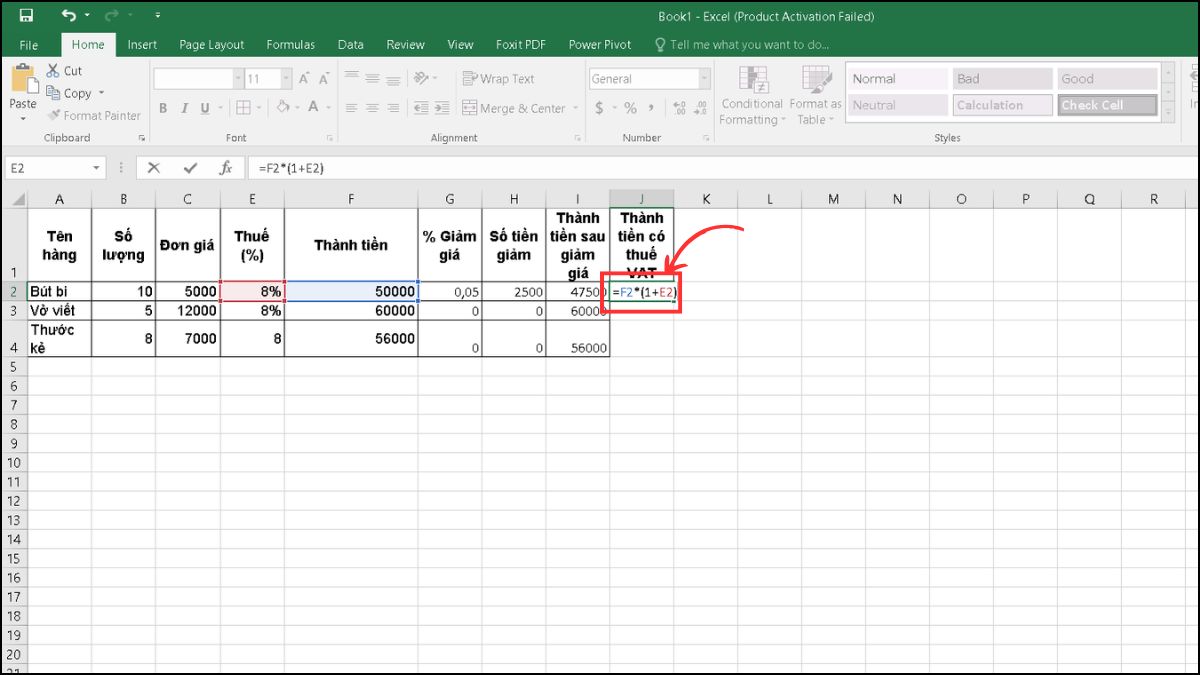
Như vậy, nếu chiết khấu và thuế cùng tồn tại, Excel vẫn tính đúng con số cuối cùng bạn cần thu. Đây chính là cách tính thành tiền trong Excel khi có nhiều yếu tố ảnh hưởng.
Cách tính thành tiền trong Excel theo mã sản phẩm
Việc xử lý đơn giá một cách tự động dựa trên mã hàng sẽ giúp tăng tốc độ thao tác và hạn chế sai sót trong quá trình xử lý bảng biểu. Chỉ cần nhập mã sản phẩm, Excel sẽ tự tra cứu, tính thành tiền dựa trên đơn giá và số lượng.
Cách dùng hàm VLOOKUP
Để tự động điền đơn giá và tính thành tiền trong Excel, bạn có thể dùng hàm VLOOKUP theo các bước sau:
1. Tạo bảng danh mục sản phẩm:
Gồm các cột: Mã SP, Tên SP, Đơn giá.
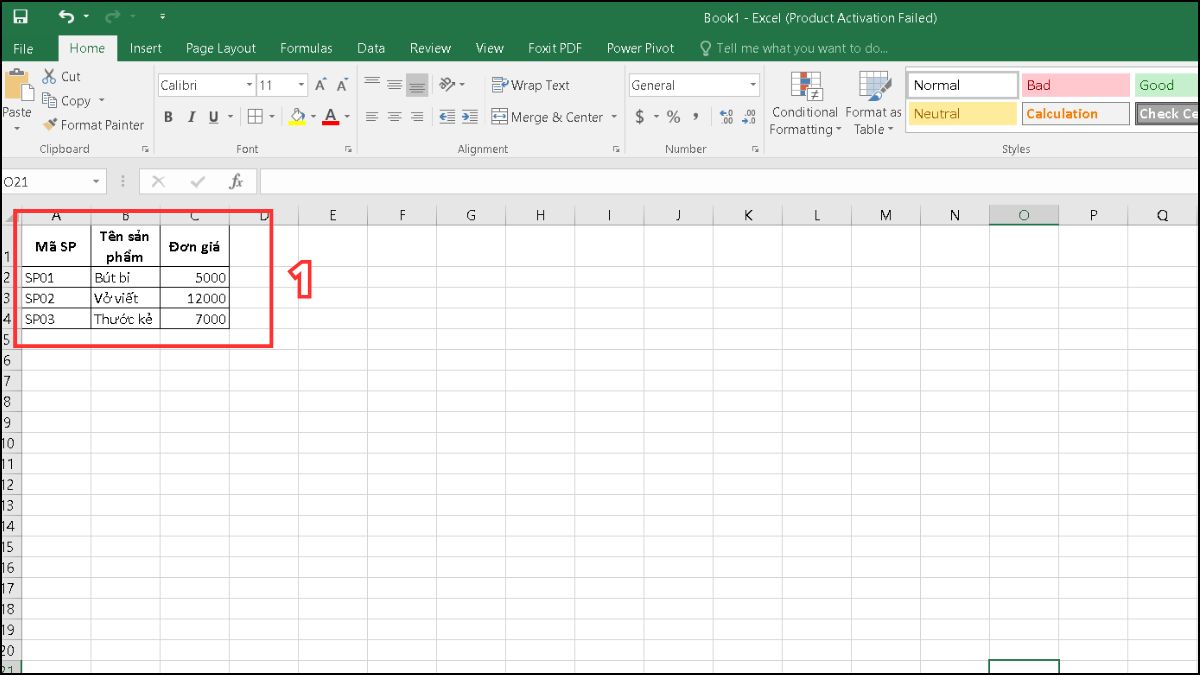
2. Tạo bảng nhập liệu và nhập công thức tra đơn giá:
Tại ô chứa đơn giá, dùng:
=VLOOKUP(E2; A1:C4; 3; FALSE)
Trong đó:
- E2: Mã sản phẩm cần tra
- A1:C4: Bảng danh mục
- 3: Cột chứa đơn giá
- FALSE: Tìm chính xác mã
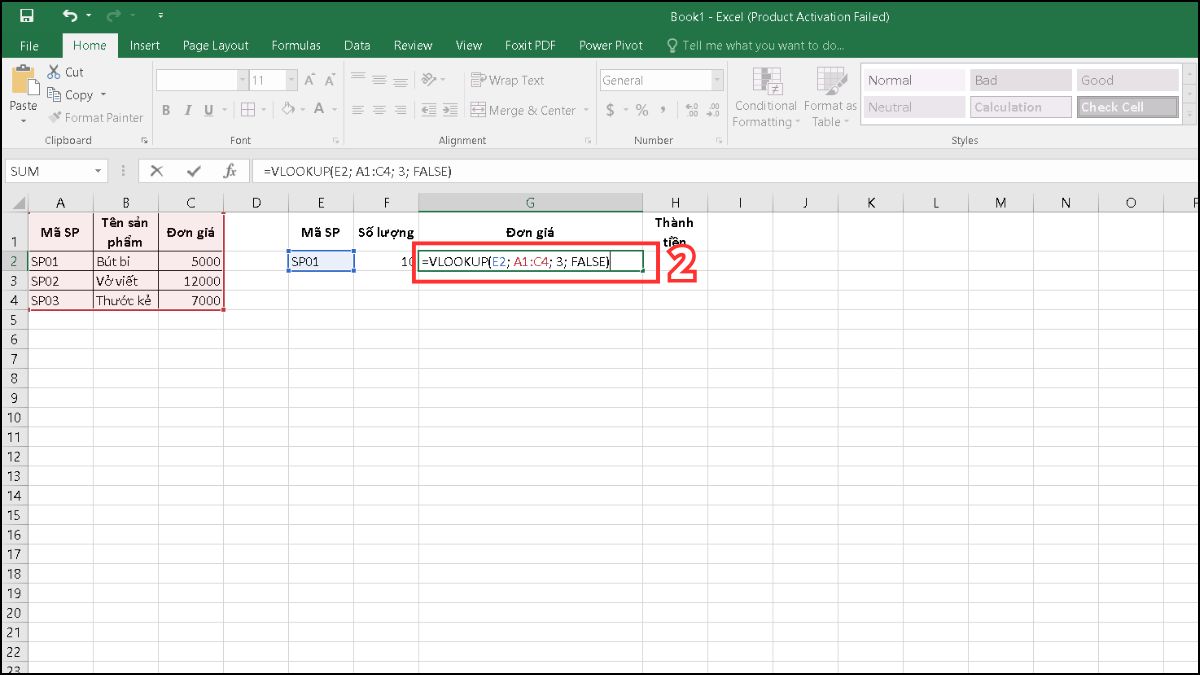
3. Tính thành tiền:
Thành tiền =Đơn giá * Số lượng
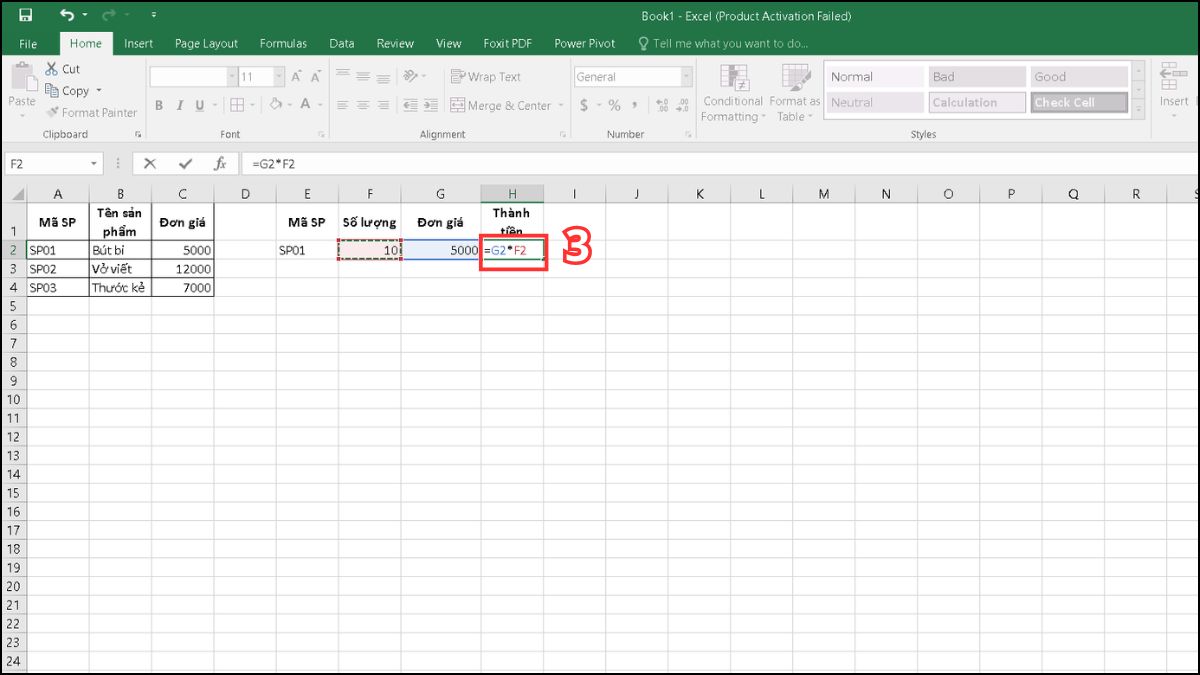
Chỉ cần nhập mã sản phẩm, Excel sẽ tự động điền đơn giá và tính thành tiền, không cần làm thủ công. Nắm vững cách tính thành tiền trong Excel giúp bạn xử lý dữ liệu bán hàng nhanh chóng và chính xác hơn.
Cách dùng hàm INDEX + MATCH
Ngoài VLOOKUP, bạn có thể dùng INDEX + MATCH để tra cứu đơn giá linh hoạt hơn, không bị giới hạn thứ tự cột.
1. Khởi tạo bảng thông tin sản phẩm:
Gồm các cột như: Mã sản phẩm, Tên sản phẩm, Giá bán
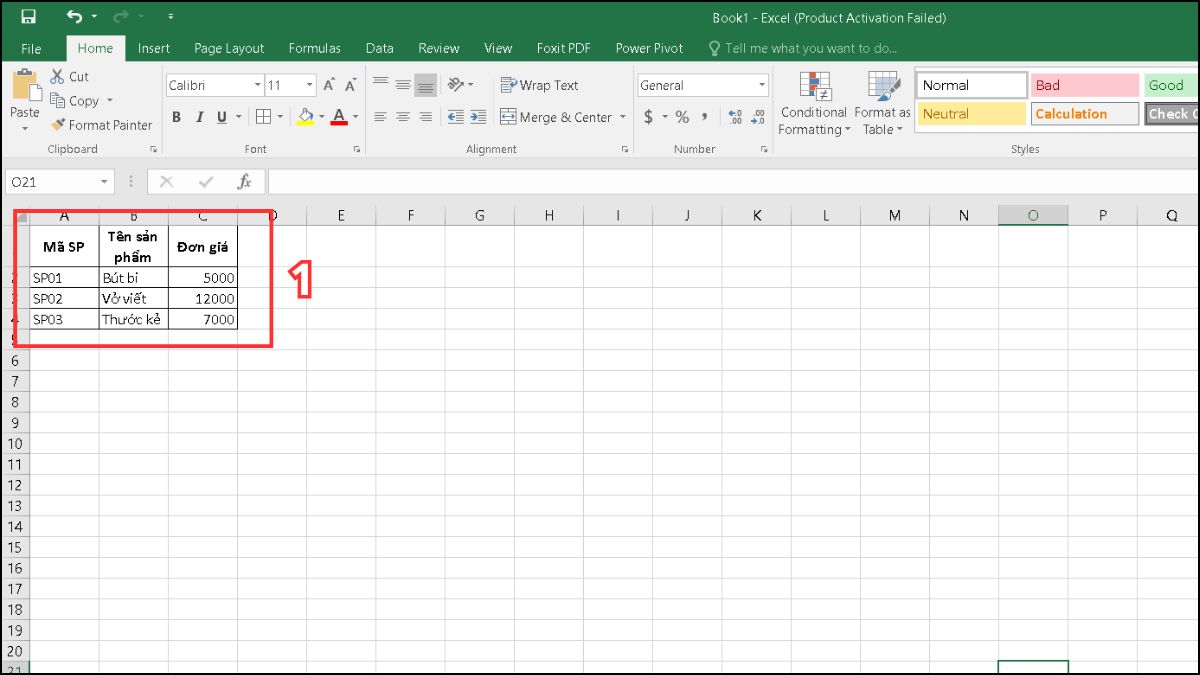
2. Nhập công thức tra đơn giá:
Công thức: =INDEX(C2:C4; MATCH(E2; A2:A4; 0))
Trong đó:
- C1:C4: Cột chứa đơn giá
- A1:A4: Cột chứa mã sản phẩm
- E2: Mã SP cần tra
- MATCH tìm vị trí mã SP, INDEX trả về đơn giá tương ứng.
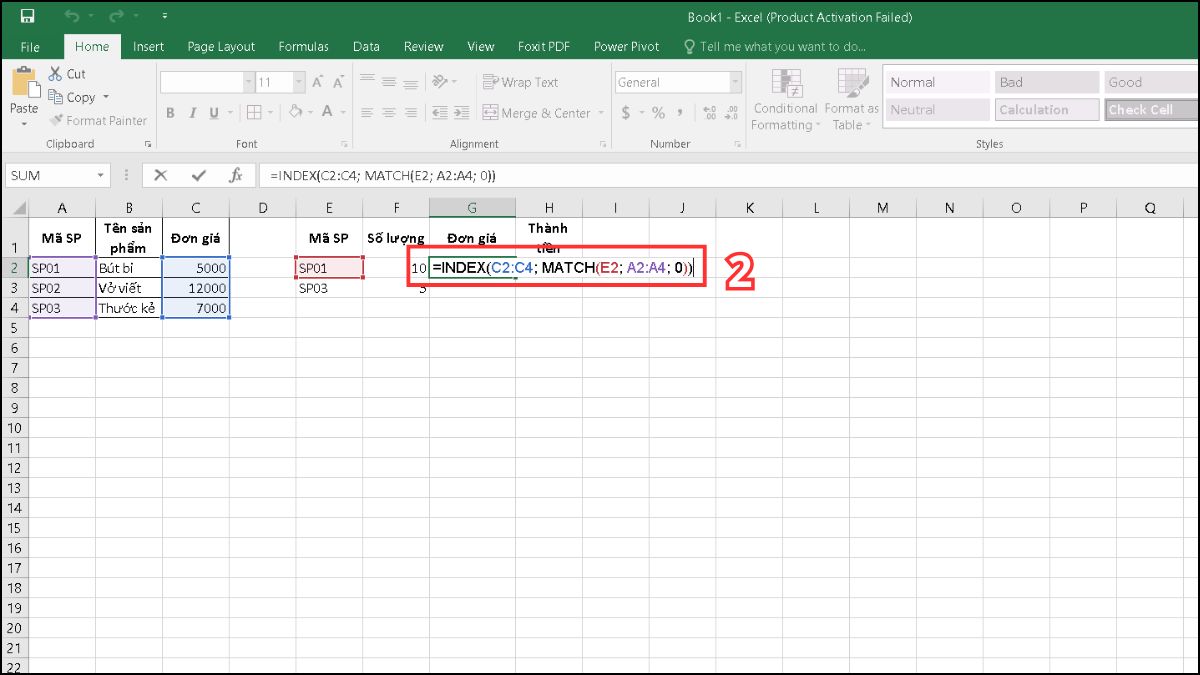
3. Tính thành tiền:
Công thức thành tiền =Đơn giá * Số lượng
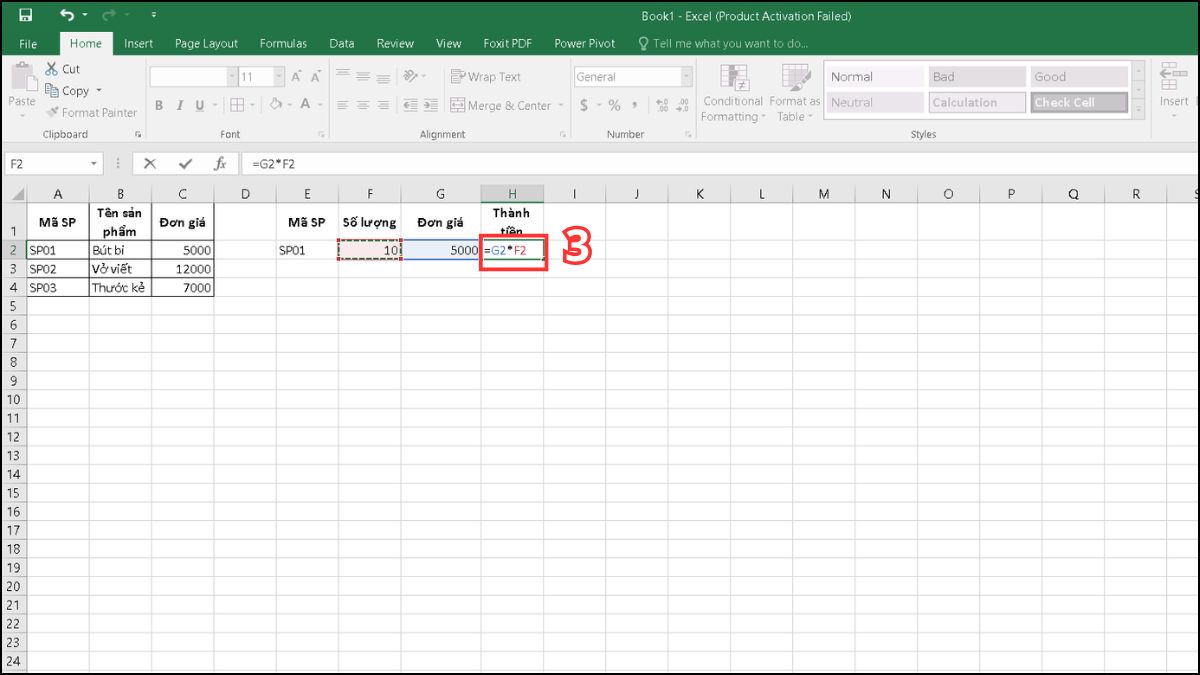
Nhập mã sản phẩm Excel sẽ tự động tìm đơn giá rồi nhân với số lượng để ra thành tiền hoàn toàn tự động, chính xác. Bạn có thể áp dụng nhiều hàm tính thành tiền trong Excel để xử lý dữ liệu linh hoạt hơn.
Cách định dạng thành tiền dưới dạng tiền tệ (Currency Format)
Sau khi có kết quả cách tính thành tiền trong Excel, hãy định dạng cột Thành tiền thành kiểu tiền tệ để hiển thị đúng dấu phẩy và đơn vị.
1. Chọn cột chứa giá trị thành tiền:
Nhấp chuột để chọn toàn bộ cột có chứa dữ liệu thành tiền.
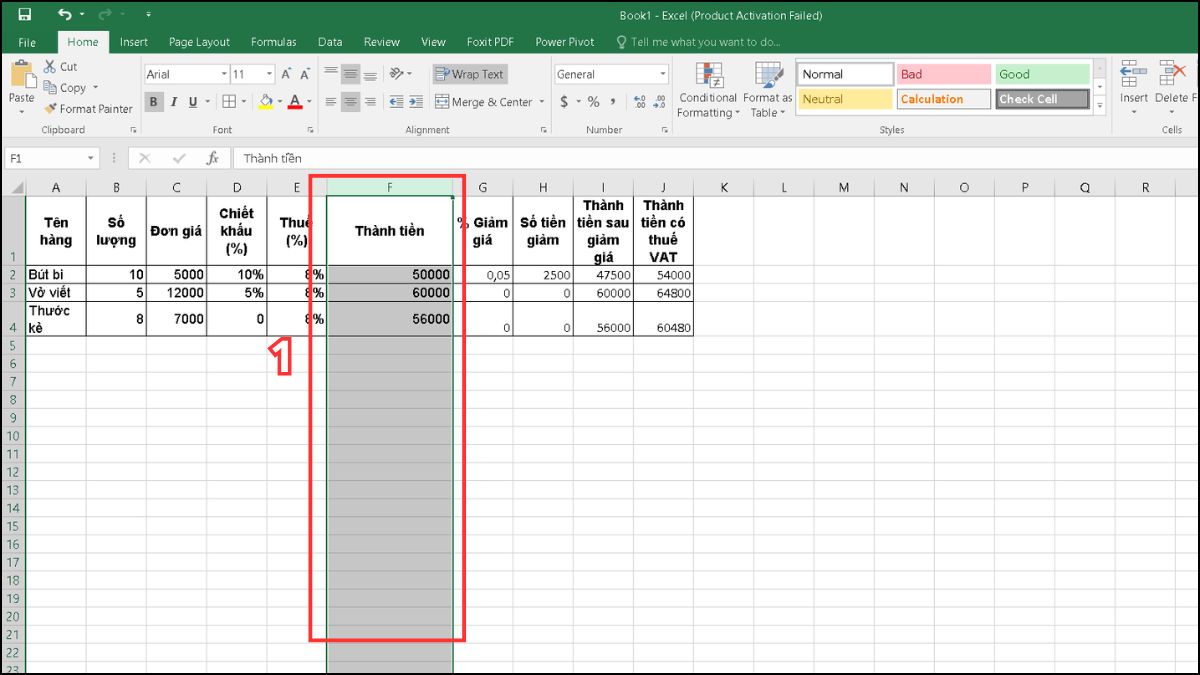
2. Mở hộp thoại định dạng ô:
Nhấp chuột phải > chọn Format Cells.
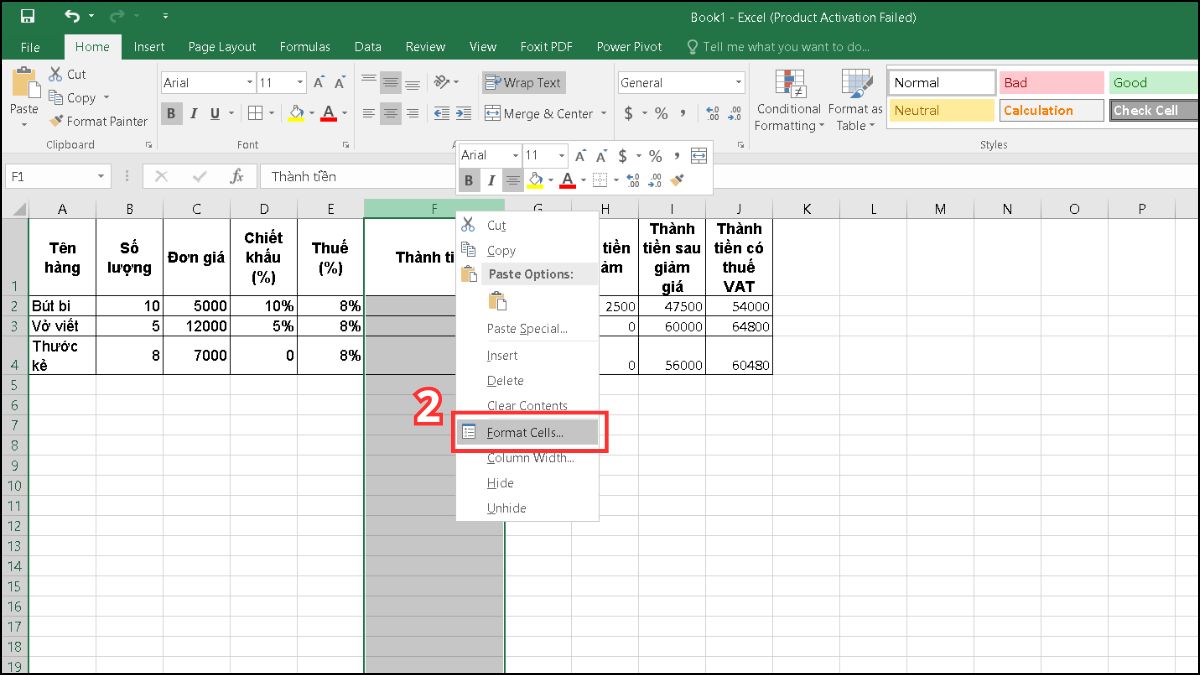
3. Chọn kiểu định dạng tiền tệ:
Chọn thẻ Number > Currency, rồi chọn đơn vị tiền tệ (VND, USD…).
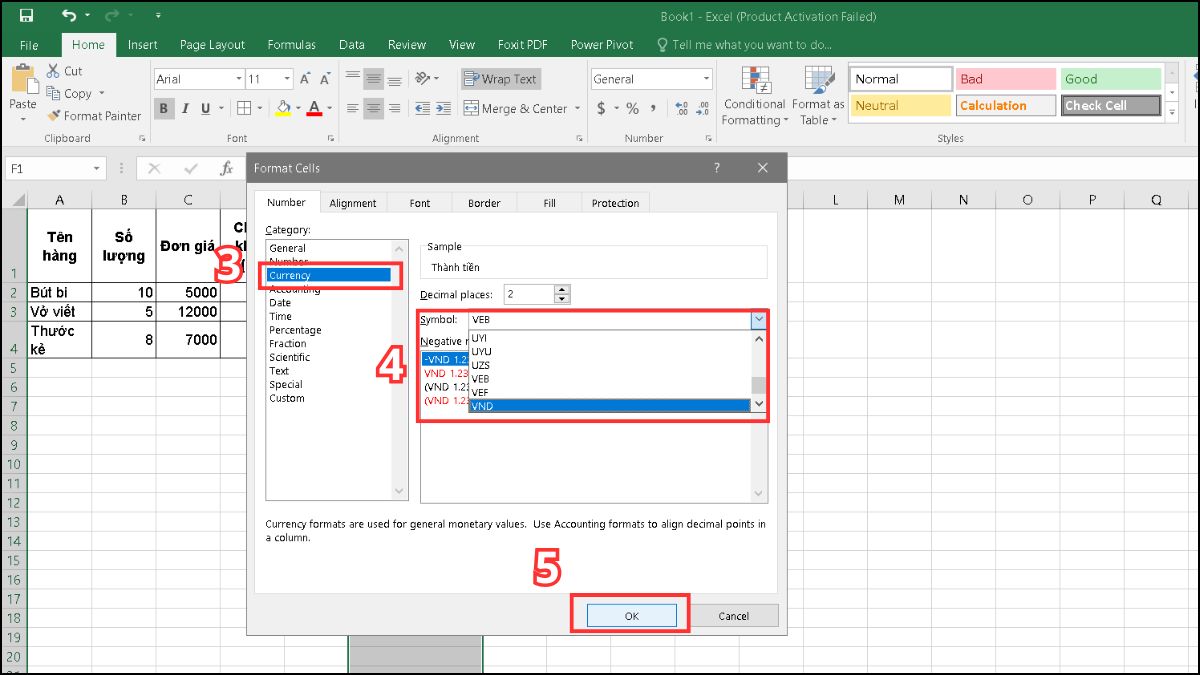
Việc định dạng giúp bảng nhìn gọn gàng và dễ đọc, tránh hiển thị số thập phân quá dài. Hơn nữa, nếu bạn dùng định dạng tự động khi thêm dòng mới, Excel sẽ đồng bộ kiểu tiền ngay lập tức.
Mẹo giúp cách tính thành tiền trong Excel nhanh hơn
Để cách tính thành tiền trong Excel nhanh và chuyên nghiệp hơn trong Excel, bạn có thể áp dụng một số mẹo nâng cao. Dùng AutoFill hoặc định dạng Table giúp tự động sao chép công thức chính xác và dễ quản lý dữ liệu.
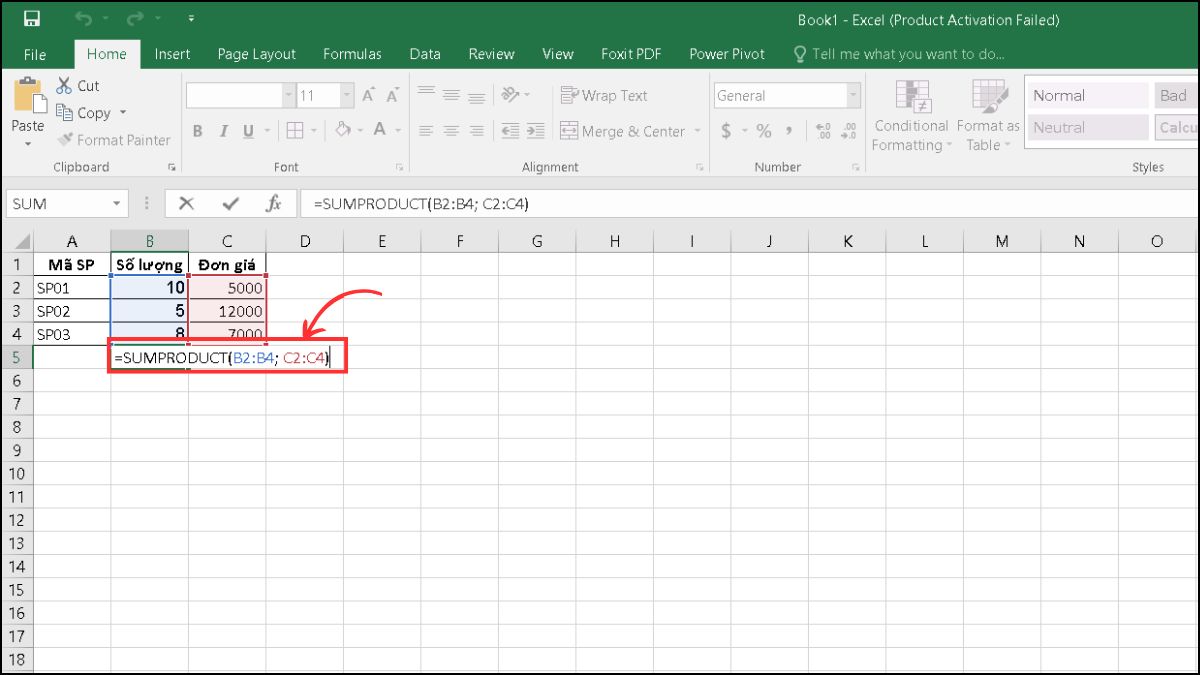
Hàm tính tổng thành tiền trong Excel như SUMPRODUCT sẽ giúp bạn cộng nhanh toàn bộ dữ liệu. Nếu làm việc với dữ liệu lớn, hãy tận dụng Power Query hoặc Power Pivot để xử lý và tính toán mạnh mẽ hơn.
Hy vọng bài hướng dẫn chi tiết năm 2025 đã giúp bạn nắm rõ cách tính thành tiền trong Excel một cách bài bản. Hãy áp dụng ngay các bước trong bài thủ thuật Excel này từ Sforum để tối ưu hóa công việc báo cáo hay quản lý bán hàng của bạn. Nếu có bất kỳ thắc mắc nào, đừng ngần ngại đặt câu hỏi để mình hỗ trợ thêm nhé!
Xem thêm bài viết trong chuyên mục: Tin học văn phòng/ Thủ thuật Excel
Câu hỏi thường gặp
Cách tính tổng thành tiền của toàn bộ bảng?
Làm sao kiểm tra công thức có đúng không?
Excel có thể tự tính lại khi thay đổi dữ liệu không?
Excel có khả năng tự cập nhật kết quả khi dữ liệu thay đổi, nhờ chế độ tính toán tự động được bật sẵn. Nếu bạn thấy công thức không thay đổi, có thể kiểm tra lại thiết lập trong Formulas > Calculation Options.
Khi tính thành tiền bị lỗi #VALUE! phải làm sao?
Lỗi #VALUE! thường xảy ra khi một ô trong công thức không là số hoặc có ký tự không hợp lệ. Bạn kiểm tra xem ô chứa số lượng, đơn giá, chiết khấu, thuế có bị chuỗi hoặc chứa ký tự trống không.
Có thể làm tròn số tiền sau khi tính thành tiền không?

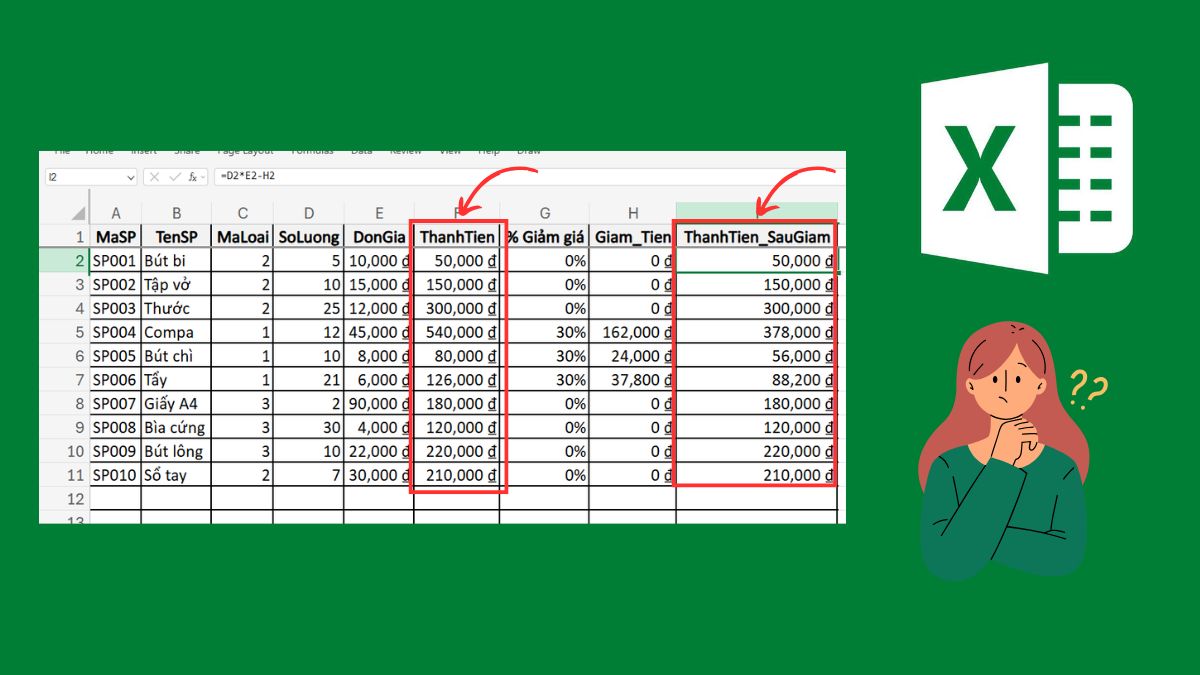





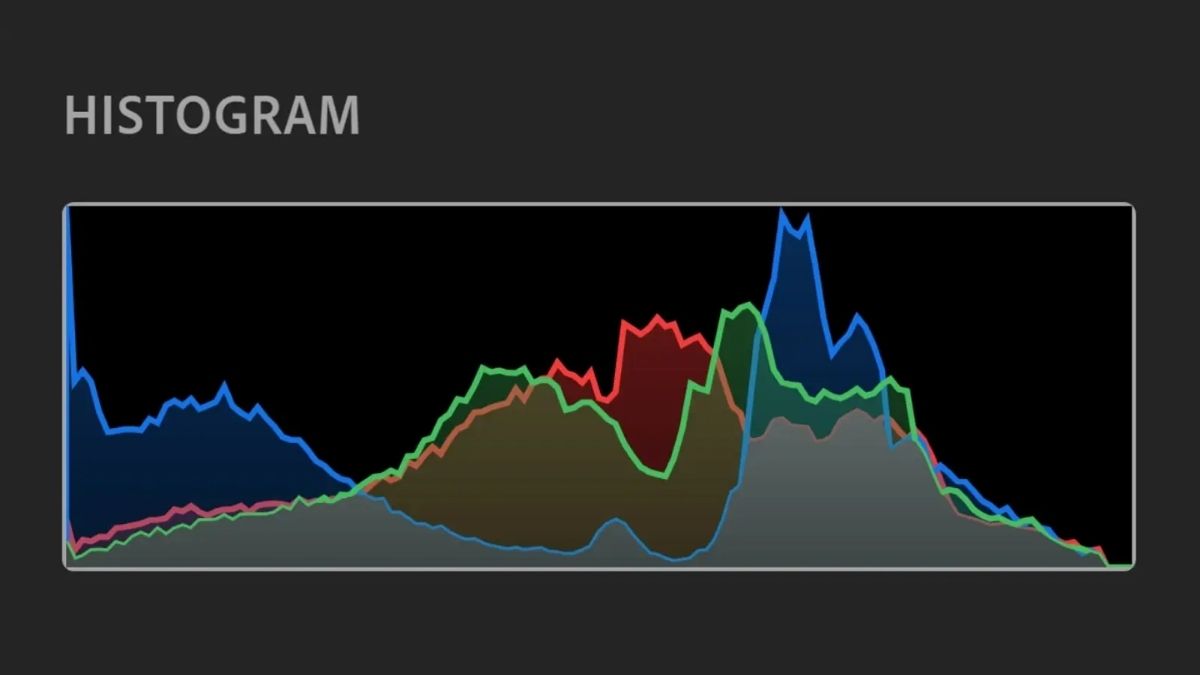
Bình luận (0)